一、确定java环境是否搭建完成,安装的jdk的版本号是多少
安装Maven的版本不同对JDK的版本要求也不同
确认java环境以及版本的命令:
$ java -version
$ javac -version
二、下载Maven并解压至要安装的路径下
官网下载地址:http://maven.apache.org/download.cgi
三、配置Maven
1、之前有教程说直接改系统的profile文件,但由于文件属于只读,并且修改系统文件存在一定的风险性,我们不直接在里面修改,而是新建一个文件
$ touch ~/.bash_profile
$ vim ~/.bash_profile
2、编辑文件,输入以下内容配置Maven
M2_HOME=/Users/zeng/Documents/Maven/apache-maven-3.3.9
PATH=$PATH:$M2_HOME/bin
export M2_HOME
export PATH3、配置好后保存退出,执行以下命令
$ source ~/.bash_profile (不会有输出反应)
4、检测Maven路径是否配置成功
$
echo $M2_HOME(配置成功会输出之前配置的路径)
5、重启终端,检测Maven是否安装成功
$ mvn -version
安装成功则会有如下输出
注:如果路径已成功配置,而安装不成功,出现 Exception in thread “main” java.lang.UnsupportedClassVersionError: org/apache/maven/cli/MavenCli : Unsupported major.minor version 51.0 的报错,可能是以下两个原因导致的
1)JDK版本不符合,在Maven官网有提示最低的JDK版本要求
例如博主下的3.3.9要求JDK版本在1.7以上
2)如果JDK版本符合要求仍然报错,那么需要去检测下java的配置环境
$
echo $JAVA_HOME
2.1、如果输出了路径,则检查路径是否正确
打开系统偏好设置,进入java控制面板中查看java环境的路径,进行对比(注意取路径时只需要取到home层即可)
2.2、没有输出JAVA_HOME的路径,则需要在刚刚配置Maven的文件中配置JAVA_HOME
1、$ vim ~/.bash_profile
2、编辑文件,添加以下内容
JAVA_HOME='/Library/Internet Plug-Ins/JavaAppletPlugin.plugin/Contents/Home'
(路径是灵活的,根据自己在java控制面板中查到的去配置)
export JAVA_HOME
export CLASSPATH=.:$JAVA_HOME
export PATH=$PATH:$JAVA_HOME/bin:$JAVA_HOME/jre/bin
export CLASSPATH=.:$JAVA_HOME/lib:$CLASSPATH3、$ source ~/.bash_profile
4、再检测JAVA_HOME是否配置成功
5、成功后重启终端,检测Maven是否安装成功










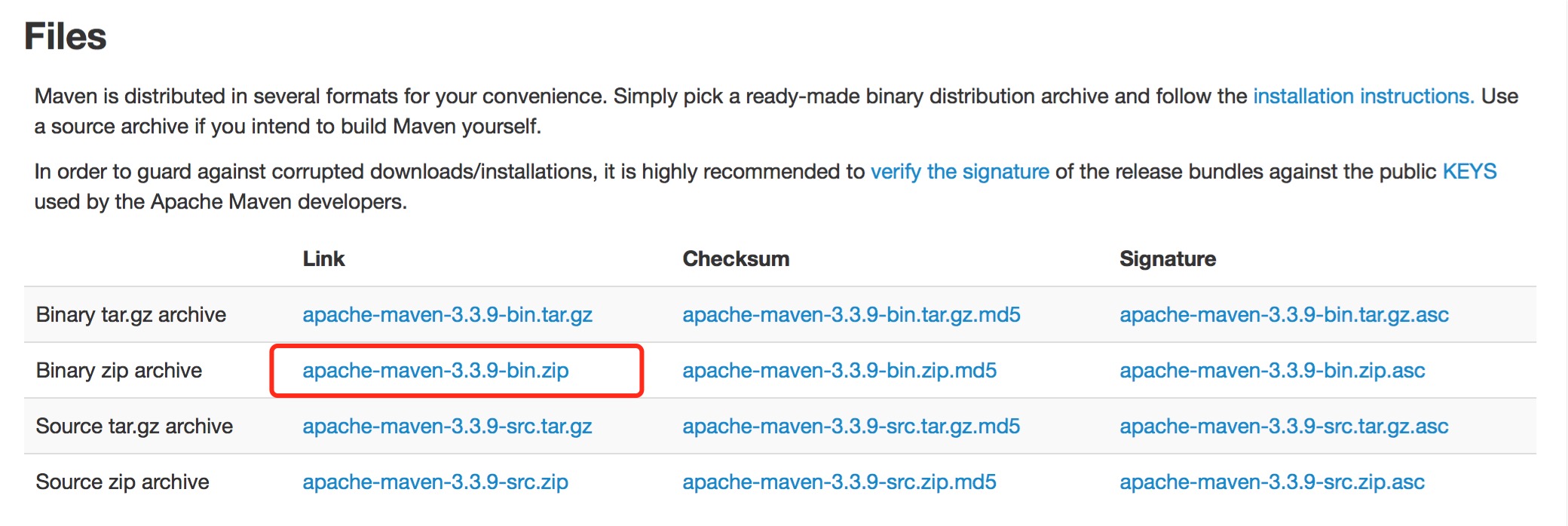

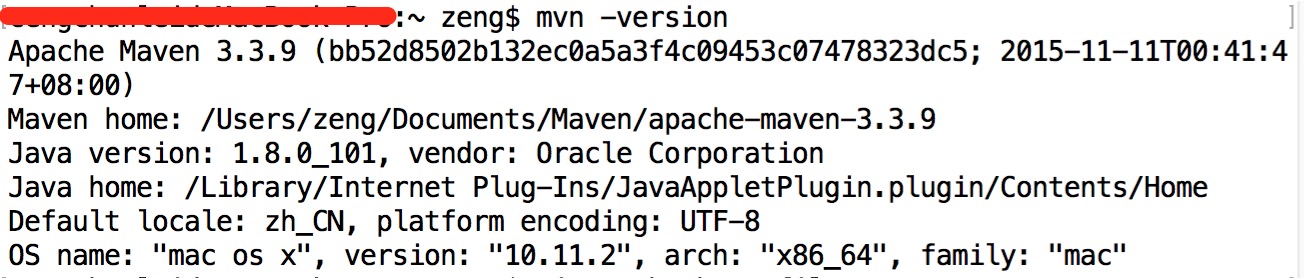
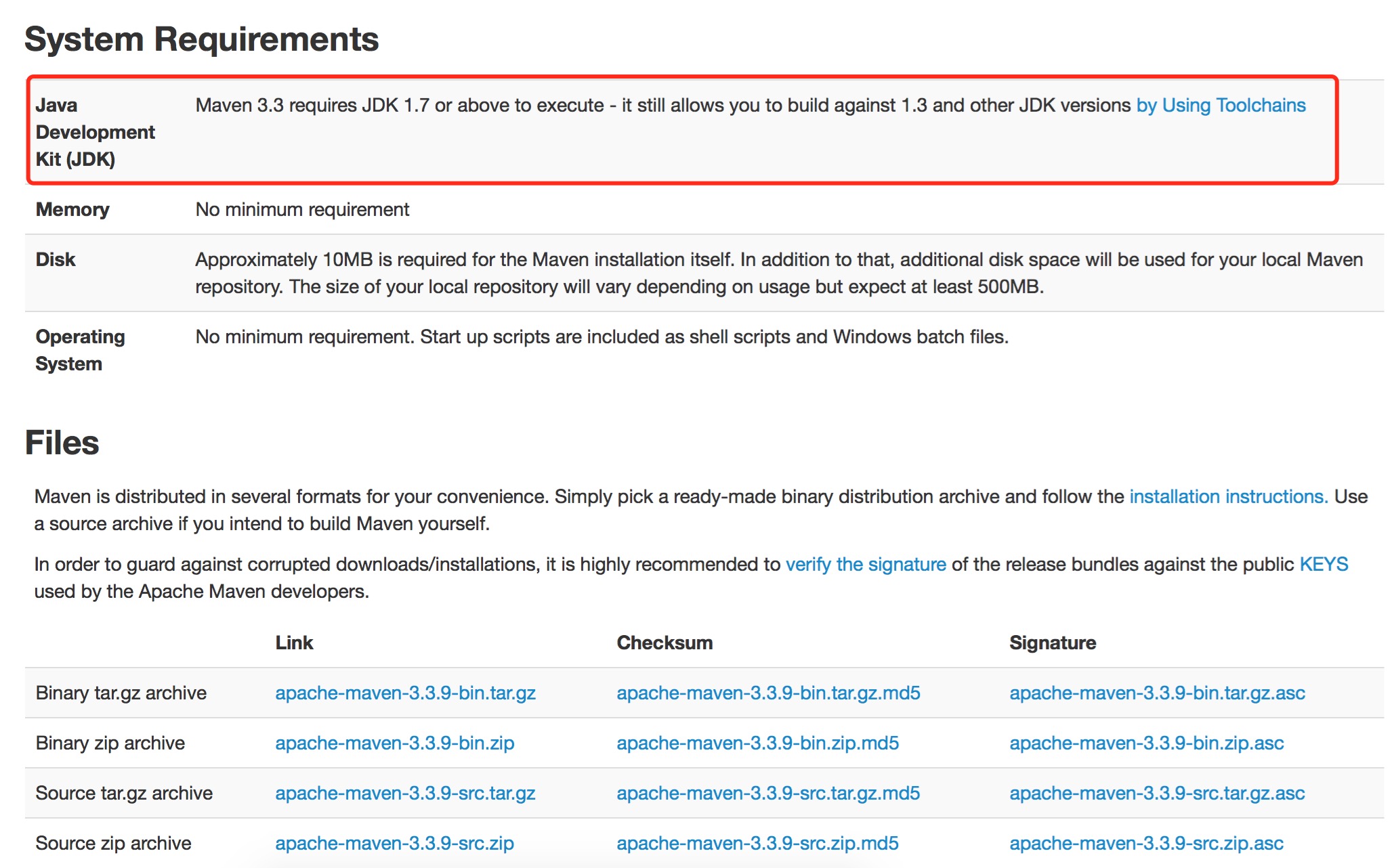
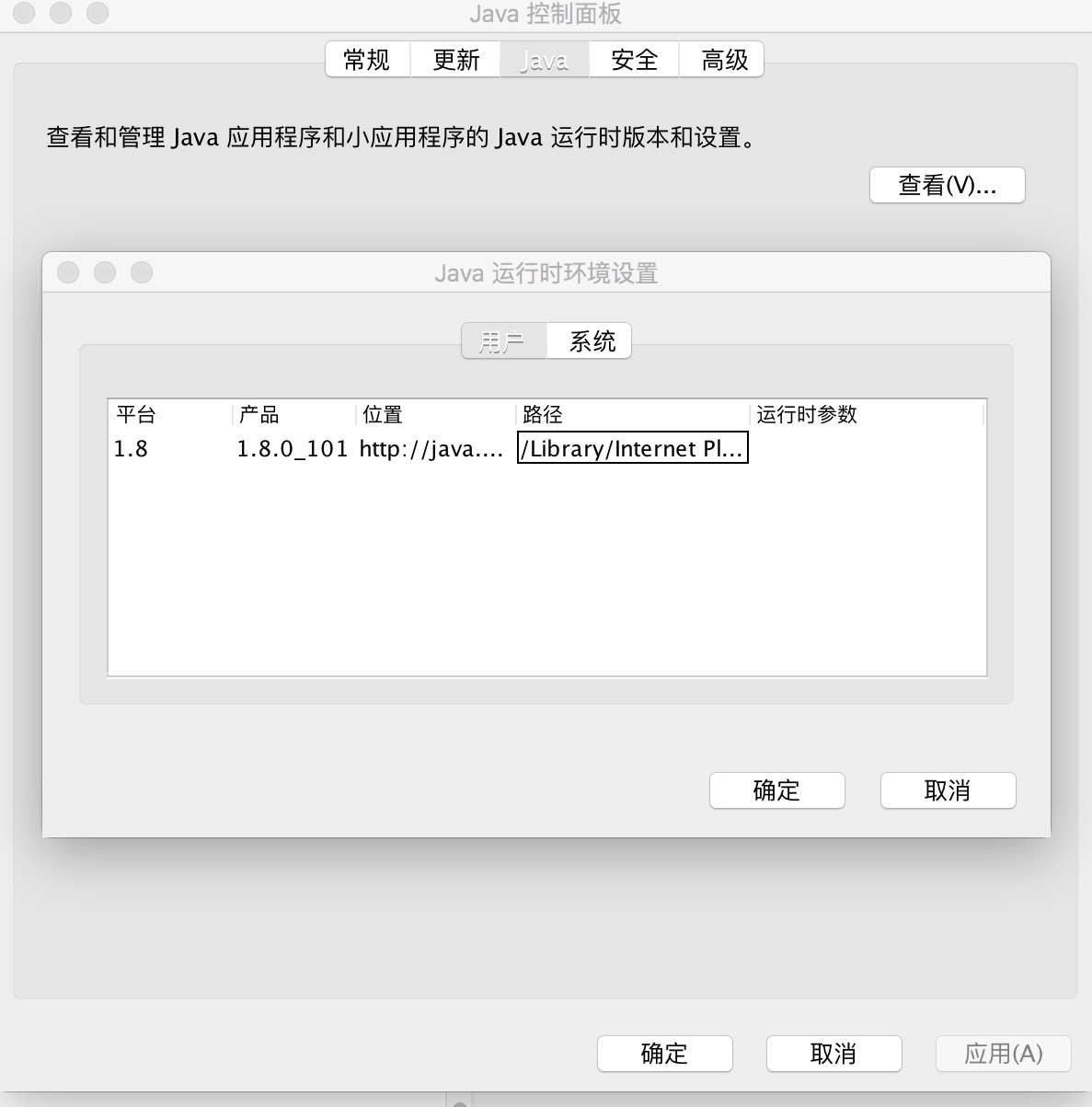














 4049
4049

 被折叠的 条评论
为什么被折叠?
被折叠的 条评论
为什么被折叠?








